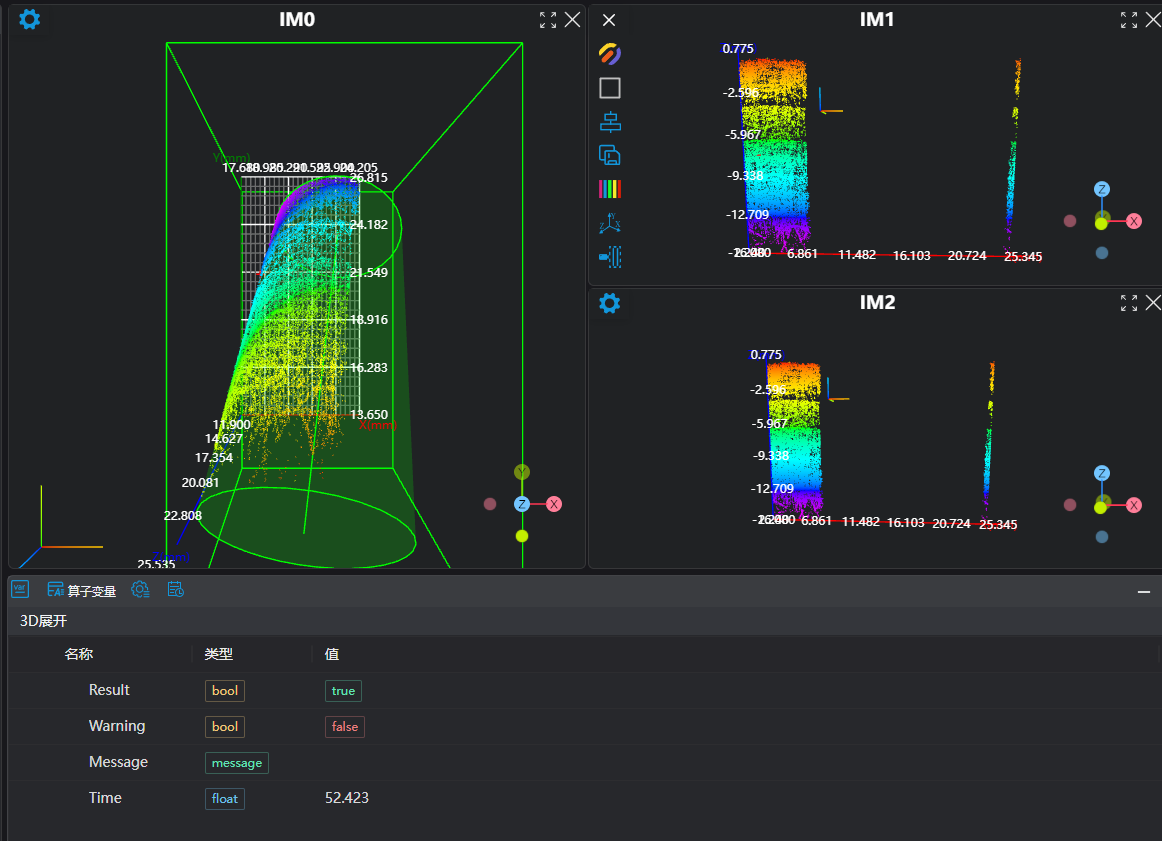3D曲面展开
算子功能
如图所示,该算子实现对圆柱向平面投影的过程,根据输入的点云和拟合参数,对点云进行展开,输出展开后的平面点云
参数介绍
输入参数

| 参数 | 范围 | 默认值 | 说明 | 图示 |
|---|---|---|---|---|
| 输入图像 | 0-8 | 0 | 图像输入的IM编号 |  |
计算参数
圆柱来源拟合
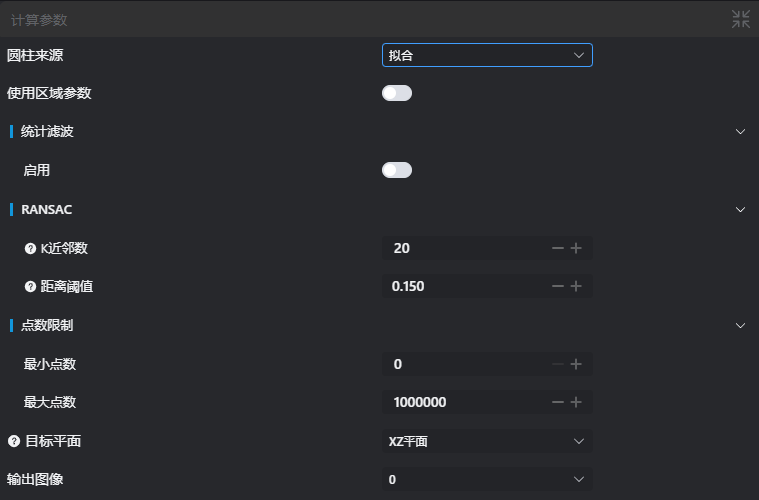
| 参数 | 范围 | 默认值 | 说明 | 图示 |
|---|---|---|---|---|
| 圆柱来源 | 拟合/输入 | 拟合 | 拟合:框选需要拟合的点云,对该部分点云进行拟合和展开 输入:从寄存器或手动获取圆柱参数,对输入图像进行展开 | |
| 区域 | 2D窗口/2D圆形窗口/2D多边形窗口/盒子/圆柱盒子/旋转盒子/点集(仅绑定) | 盒子 | 手动框选:设置需要进行圆柱拟合的ROI区域 > 注意:请确保ROI中心点位于圆内。 可以通过绑定选择已存在的ROI区域 | |
| 统计滤波 | true/false | false | 对输入点云统计滤波 | |
| 标准差倍数阈值 | 0.1-10 | 0.150 | 输入参数n,则任何超过平均值n倍标准差的点都将被视为离群点并被移除 | |
| 邻域点数 | 3-500 | 100 | 滤波时需要考虑的邻居点数量(该点数必须小于输入点云点数) | |
| K近邻数 | 3-500 | 20 | 计算点云一点法线时,搜索周围点的个数,若设置的搜索点数过大,会引入远离当前点的其他点,导致估计不准确;若设置的值过小,会忽略掉一些邻近的点,同样将影响法线估计的准确性。 |  |
| 距离阈值 | 0-10000 | 0.15 | 当数据点与拟合模型之间的距离小于这个阈值时,该数据点被认为是内点(即符合模型的点),否则被认为是外点(即不符合模型的点) | 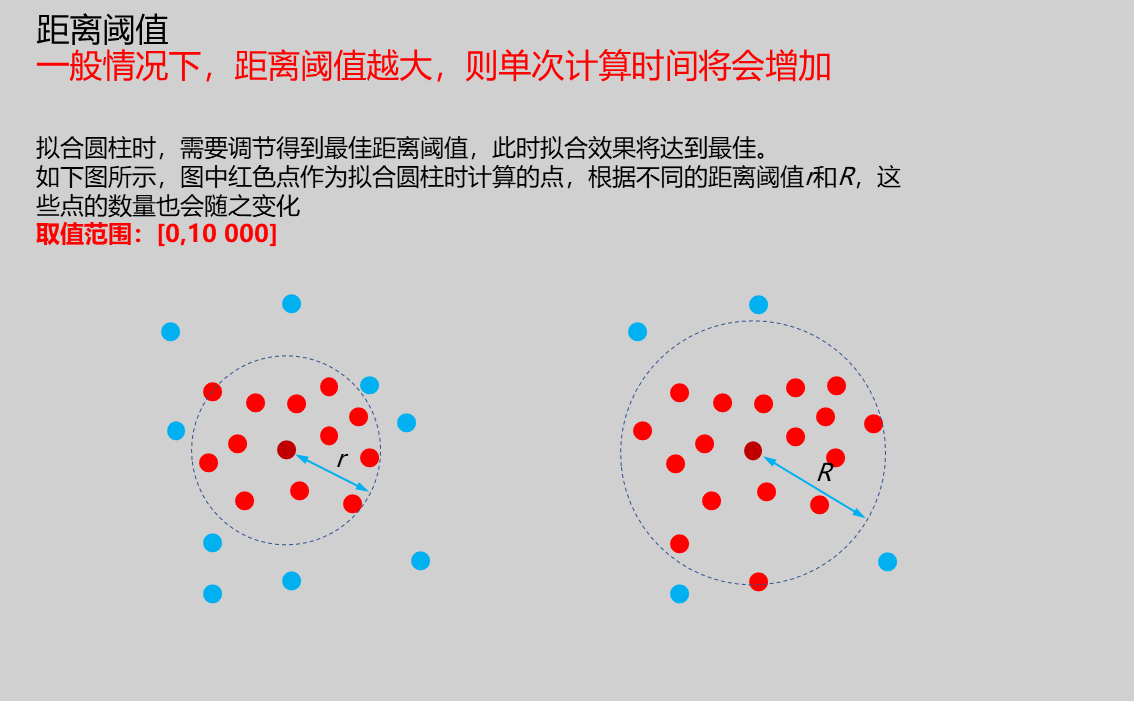 |
| 最小点数 | 0 | 设置输入点云点数的最小值 | ||
| 最大点数 | 1000000 | 设置输入点云点数的最大值 | ||
| 目标平面 | XY平面/XZ平面/YZ平面 | XZ平面 | XY平面:将点云展开到XY平面 XZ平面:将点云展开到XZ平面 YZ平面:将点云展开到YZ平面 | |
| 输出图像 | 0-8 | 0 | 图像输出的IM编号 |
圆柱来源输入
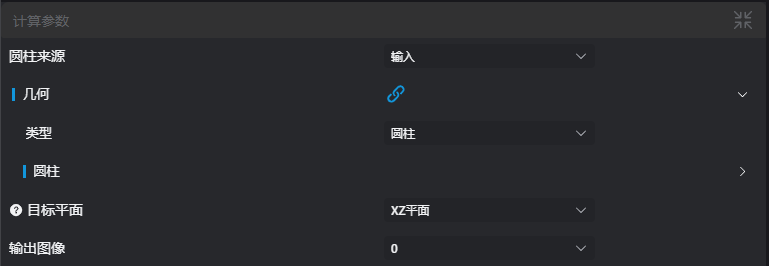
| 参数 | 范围 | 默认值 | 说明 | 图示 |
|---|---|---|---|---|
| 圆柱来源 | 拟合/输入 | 拟合 | 拟合:框选需要拟合的点云,对该部分点云进行拟合和展开 输入:从寄存器或手动获取圆柱参数,对输入图像进行展开 | |
| 几何 | 圆柱 | 设置圆柱信息:底面圆心、半径可以通过绑定选择拟合好的圆柱 | ||
| 目标平面 | XY平面/XZ平面/YZ平面 | XZ平面 | XY平面:将点云展开到XY平面 XZ平面:将点云展开到XZ平面 YZ平面:将点云展开到YZ平面 | |
| 输出图像 | 0-8 | 0 | 图像输出的IM编号 |
输出参数
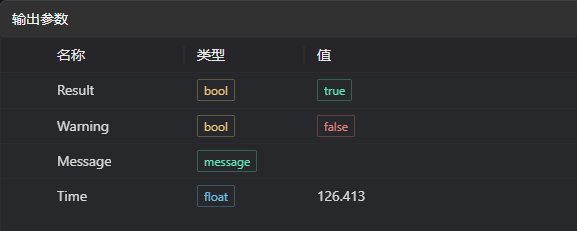
| 名称 | 类型 | 范围 | 说明 |
|---|---|---|---|
| Result | bool | true/false | true为成功 false为失败 |
| Warning | bool | true/false | true表示有警告 false表示没有 |
| Message | string | 输出成功或错误或警告信息,如果没有错误或警告为空 | |
| Time | float | 算子执行时间,单位: ms |
异常排查
| 序号 | 异常信息 | 对应参数 | 解决方法 |
|---|---|---|---|
| 1 | 输入的区域类型是{0},无效区域类型 | 区域类型 | 区域输入类型为2D窗口/2D圆形窗口/2D多边形窗口/盒子/圆柱盒子/旋转盒子/点集之一 |
| 2 | 区域为空 | 1. 检查是否框选为空 2. 检查点集是否为空 | |
| 3 | 点云输入为空 | 确认IM是否存在有效点,若无有效点,请加载点云或切换存在有效点的IM | |
| 4 | 点数限制非法 | 设置点云上限小于点云上限 | |
| 5 | 滤波参数非法 | 调整统计滤波参数: 1. 加大标准差倍数阈值 2. 减小邻域点数(邻域点数需小于框选点云点数) | |
| 6 | 输入点云点数超出限制 | 调整点数限制范围或更换符合限制的点云 | |
| 7 | 输入的几何是{0},无效几何类型 | 几何类型 | 几何选择为圆柱 |
| 8 | 输入的圆柱来源是{0},无效的圆柱来源 | 圆柱来源 | 图像来源选择为拟合/输入 |
| 9 | 输入的多边形顶点个数小于3,无法形成多边形 | 添加2d多边形窗口顶点数,使得顶点数至少为三个 |
示例介绍
工程设计
选择
加载点云工具,加载需要处理的3d点云图到IM0。选择
3D裁切工具复制IM0到IM1。设置
3D圆柱工具,拟合点云为圆柱面。选择两个
3D展开工具,分别设置不同的圆柱来源。
工具使用
选择需要进行操作的输入图像,图像序号要与工程中图像所在IM序号一致
设置圆柱来源
设置圆柱来源为拟合时设置区域为盒子,将盒子移动到待测位置,包围住待测点云。
设置圆柱来源为输入时绑定3D圆柱工具输出的圆柱面作为输入。
使用技巧
1. 通过图像窗口上的ROI控制器来拖动或缩放盒子;
2. 直接在计算参数中修改盒子的起点或终点坐标来调整盒子位置和大小;
设置参数
点击
测试,查看图像窗口和参数是否符合预期没有问题后点击
保存,在运行列表中运行该算子,即可在对应的IM查看运行结果